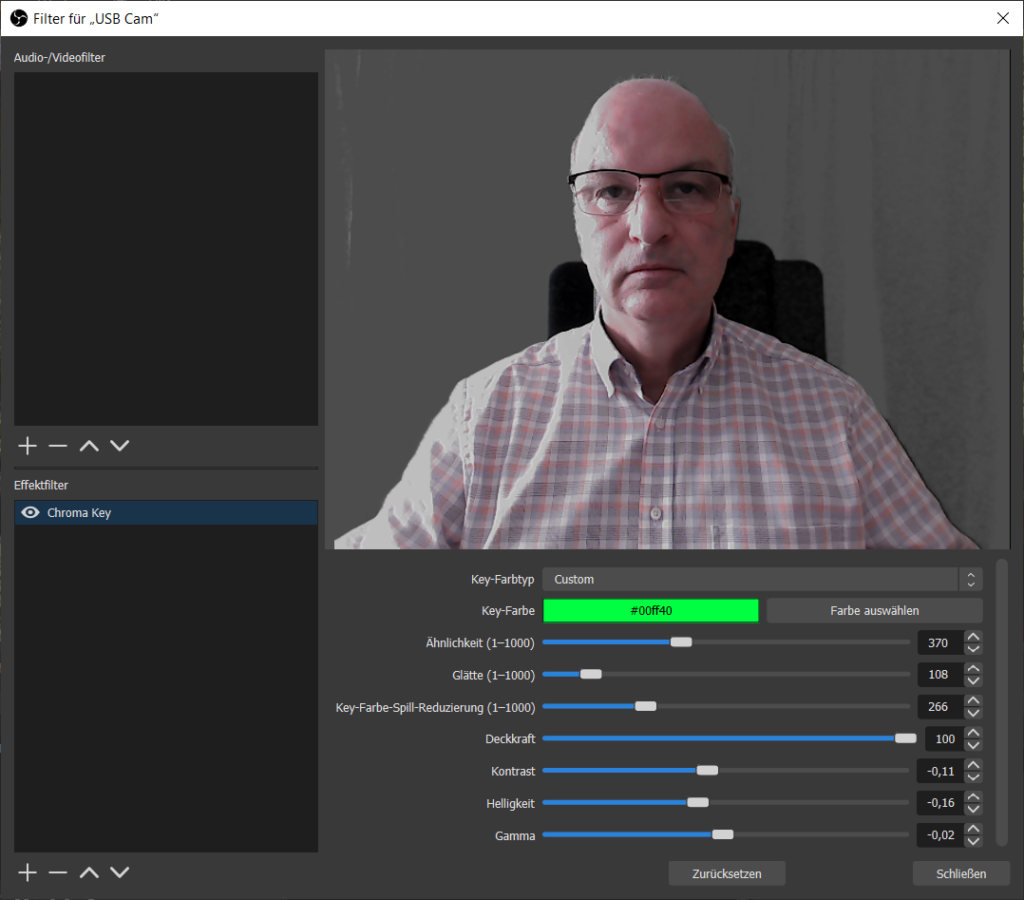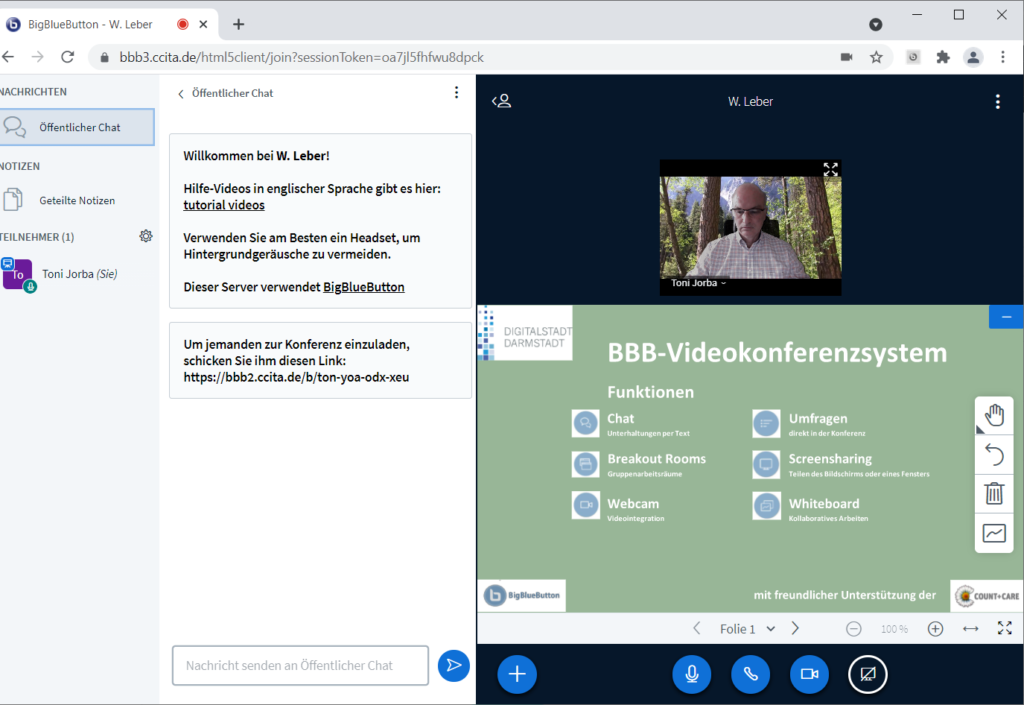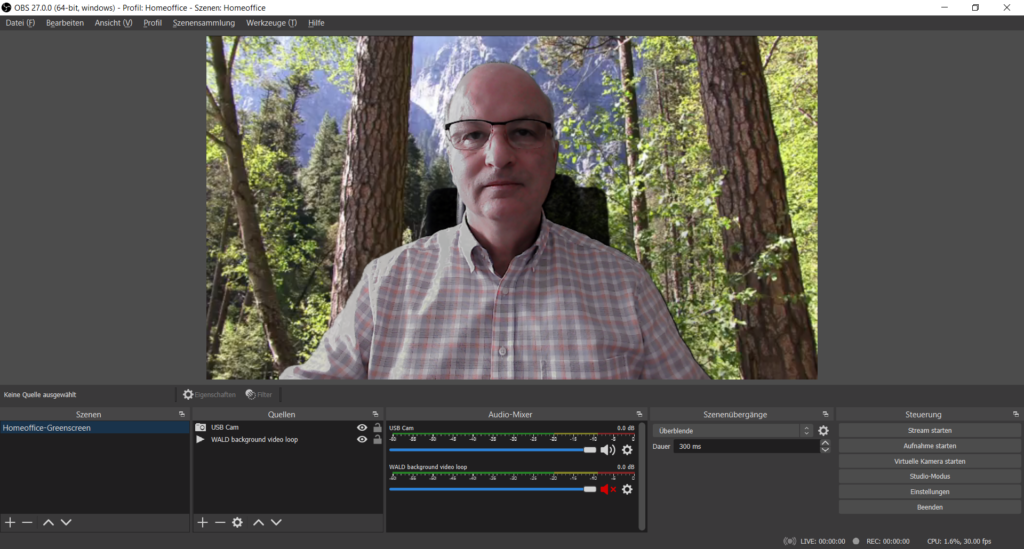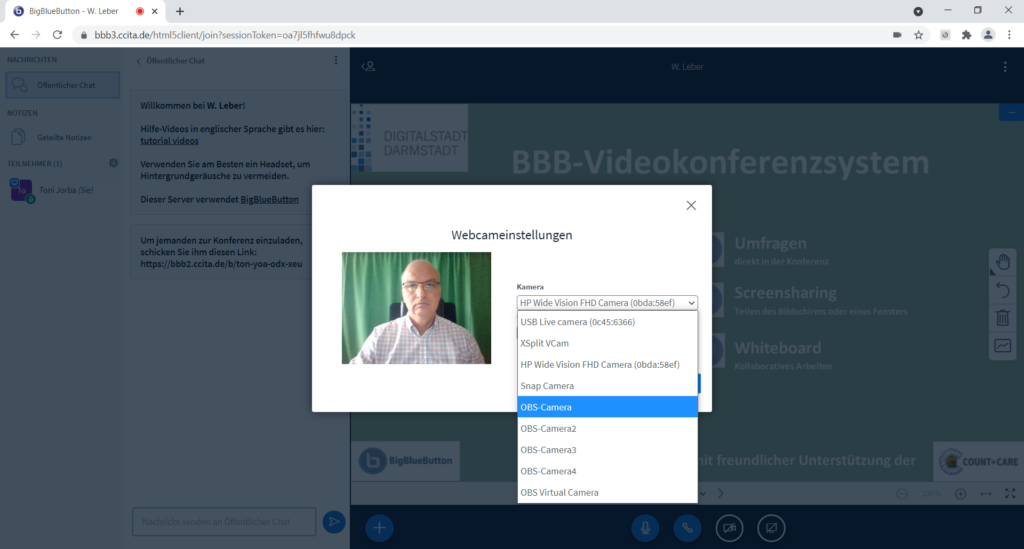Fragen und Antworten zu BigBlueButton
Hier finden Sie eine Einführung und dann Antworten auf häufige Fragen (FAQs) zum Videokonferenzsystem.
BigBlueButton der Digitalstadt Darmstadt ist ein DSGVO-konformes Open Source Webkonferenzsystem.
Zudem stehen unsere BigBlueButton Server in Deutschland/Hessen in datenschutzkonformen Rechenzentren, was die Sicherheit sowie die Stabilität der Konferenzen deutlich erhöht und für geringe Latenzzeiten sorgt. Mehr Infos zu BigBlueButton findet man bei: https://docs.bigbluebutton.org.
Hier finden Sie eine Vielzahl an Fragen und Antworten zu BBB. Unter den verschiedenen Punkten finden Sie weitere dem Thema zugehörige Fragen. Wenn Sie dennoch etwas vermissen oder eine spezifische Frage haben, können Sie diese gerne kommentieren und wir nehmen sie zeitnah in unsere FAQs auf.
Aktuell: Neue Funktionen der Version 2.4.x von BigBlueButton: hier klicken
Die erweiterten Funktionen der Version 2.3.x von BigBlueButton: hier klicken
Um BBB nutzen zu können, sollten Sie eine möglichst stabile Internetverbindung haben. Zudem sollte der zu verwendende Browser auf die aktuelle Version geupdatet werden.
Welche Browser werden unterstützt?
Für die Anwendung von BigBlueButton empfehlen wir die Verwendung von Google Chrome. Es werden jedoch auch Firefox, Microsoft Edge oder Safari unterstützt. Wenn Sie ein iOS Gerät verwenden, wird BigBlueButton nur von Safari unterstützt.
Der Internet Explorer unterstützt BBB als Anwendung nicht.
Mein Internet funktioniert nicht, was kann ich tun?
Wir empfehlen immer ein LAN-Kabel zu verwenden, um eine möglichst stabile Nutzung von BigBlueButton gewährleisten zu können. Wenn Ihr Internet nicht funktioniert, prüfen Sie bitte die Kabel an Ihrem Computer sowie an Ihrem Router. Starten Sie den Router gegebenenfalls neu.
Sie treten der Konferenz mit einem Link bei und gegebenenfalls einem Zugangscode.
Ich habe keinen Zugangscode für die Konferenz, was nun?
Fragen Sie den zuständigen Mentor. Eventuell wird auch kein Zugangscode für die Konferenz verwendet, wir empfehlen es jedoch ausdrücklich.
Wie verlasse ich die Konferenz wieder?
Oben rechts auf den drei Punkten finden Sie die Optionen „Ausloggen“ und „Konferenz beenden“.
Verwenden Sie standardmäßig die Option „Ausloggen“, da Sie unter „Konferenz beenden“ die Konferenz für alle Teilnehmer schließen. Tun Sie dies nur, wenn es ausdrücklich gewollt ist.
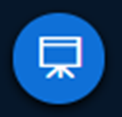
Ja, Sie können ihre Präsentation wieder öffnen. Unten rechts sehen Sie, wenn Sie die Präsentation geschlossen haben einen blauen Button mit einer Leinwand, wenn Sie diesen Button drücken, wird die Präsentation wieder erscheinen.
Auf den geteilten Notizen können Sie gemeinsam mit den Teilnehmern Texte verfassen.
Wie speichere ich die „Geteilten Notizen“ als Datei ab?
Dafür gehen Sie auf den Pfeil oben rechts, um die Datei herunterzuladen.
Datenschutz
Aus Datenschutzgründen muss die Nutzung der geteilten Notizen über das Zahnradsymbol bei den Teilnehmernamen erst freigegeben werden, um zu vermeiden, dass „anonym“ unerwartete oder störende Dinge in den Notizen vermerkt werden.
Ja, wenn Sie in der Teilnehmerliste auf ihren Namen klicken, können Sie dort ein Statussymbol wählen. Dieses wird dann auf Ihrem Bild angezeigt, bis sie es wieder löschen. Das Rücksetzen der Hände kann auch zentral durch die Moderation erfolgen.
Wie melde ich mich am besten ohne den Redner zu unterbrechen?
Da die Statussymbole in der Teilnehmerliste manchmal untergehen, gibt es eine andere Möglichkeit sich bemerkbar zu machen, ohne zu stören. Heben Sie Ihre Stummschaltung auf, schnipsen einmal ins Mikrofon und schalten Sie sich wieder stumm. Nun werden Sie oben in der Anzeige der Redner angezeigt und der oder die Redner wissen, dass Sie etwas einbringen möchten.
Ab der Version 2.3.x kann die Moderation einstellen, dass beim Handheben oder bestimmten anderen Aktionen ein optisches oder akustisches Signal für sie erzeugt wird (pop-up oder entsprechender Sprachhinweis).
Dies ist bei BigBlueButton im Moment direkt nicht möglich, die Community arbeitet allerdings an der Funktion für die Weichzeichnung des Hintergrundbildes (blur). Sie können jedoch mit bspw. OBS und der Funktion der virtuellen Kamera einen virtuellen Hintergrund erstellen.
Hier finden Sie eine Information der Uni Göttingen zum Thema „Greenscreen“ für BigBlueButton mit OBS:
https://www.uni-goettingen.de/de/document/download/b803a82fa7ebe8a572cdd55477929224.pdf/Virtuelle_Kamera_OBS.pdf
Eine sehr gute Qualität kann man mit einem Hardware-Greenscreen erreichen, d.h. einem grünen oder blauen Hintergrund, der wie man im Folgenden sieht, nicht unbedingt glatt sein muss. Empfehlenswert ist dafür allerdings eine Webcam, die eine gute oder sehr gute Farberkennung und -Trennung durchführen kann.
Es gibt auch die Möglichkeit mit OBS ohne physikalischen Greenscreen den Hintergrund zu entfernen, dazu einfach nach „OBS without greenscreen“ in einer Suchmaschine recherchieren.
OBS kann außerdem Konferenzen live streamen, z.B. zu youtube oder twitch, siehe hier: https://www.digitaltrends.com/computing/how-to-live-stream-on-youtube-with-obs/